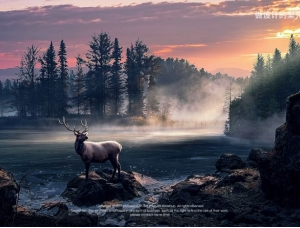角色合成,ps合成邪恶女巫实例教程
来源:站酷
作者:流年绘
学习:22806人次
效果图含有一定的童话色彩。作者在合成的时候也比较专业,用城堡、巫师、魔法书、荒地等来表现主题,经过一些溶图,润色等,效果非常有意境。
最终效果

素材链接:http://pan.baidu.com/s/1eQxovuE 密码:dr8m
1、创建一个新的文档,选择文件 > 新建,使用下图所示的设置。
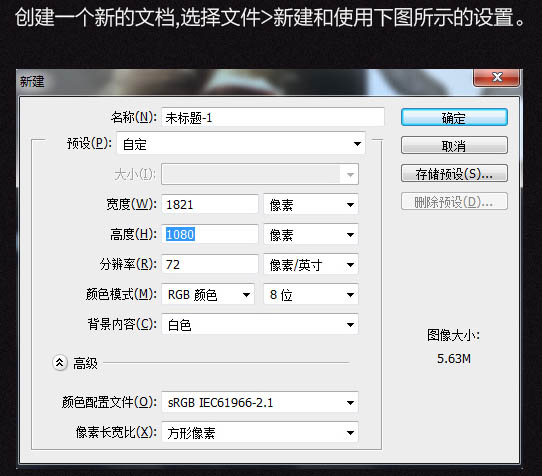
2、现在置入天空图像,Ctrl + T 顺时针旋转90度,调整图层大小。


3、添加一个照片滤镜调整图层,色值为#a6a76d,浓度100%。
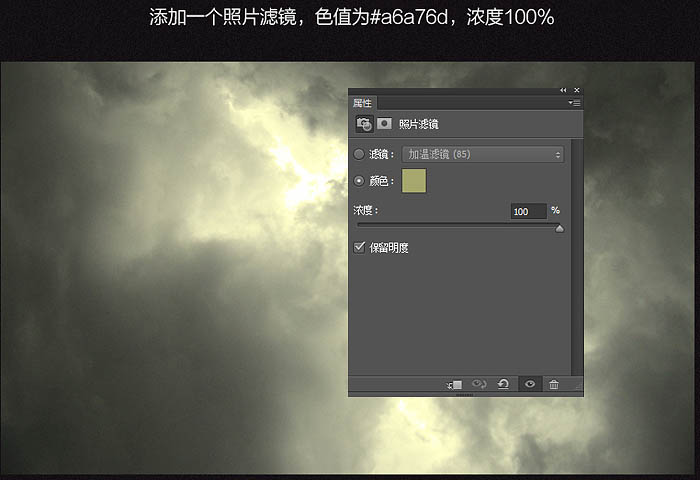
4、现在,添加一个曲线调整层,压暗天空边缘,蒙版擦除中间范围。然后再创建一个色相/饱和度调整层,色相+13。饱和度-59,蒙版擦除中间范围。
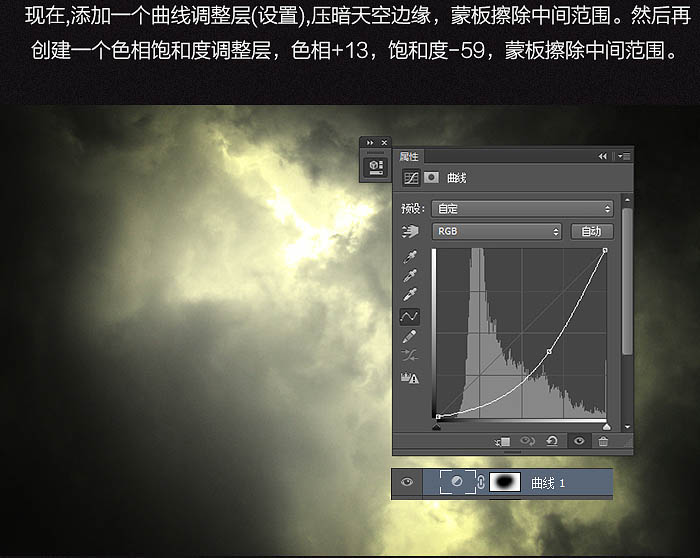

学习 · 提示
相关教程
关注大神微博加入>>
网友求助,请回答!